Windows 10-এর সবচেয়ে শক্তিশালী বৈশিষ্ট্যগুলির মধ্যে একটি হল আপনার নিজস্ব কাস্টম হটকি সেট আপ করার ক্ষমতা। ওএস অবশ্যই কাস্টমাইজেশনের জন্য পরিচিত, যা ব্যবহারকারীর অভিজ্ঞতাকে আরও ব্যক্তিগতকৃত করে তোলে, যেমন করার ক্ষমতা প্রসঙ্গ মেনুতে নতুন শর্টকাট যোগ করুন .
উইন্ডোজ 10 এ কীভাবে ডিএমজি ফাইল খুলবেন

বিভিন্ন হটকি ব্যবহার করে আপনি প্রোগ্রাম শুরু করতে, ওয়েবসাইট লোড করতে এবং কীস্ট্রোকের সাহায্যে অন্যান্য অনেক কাজ করতে দেয়। Windows 10-এ বেশ কিছু অন্তর্নির্মিত কীবোর্ড শর্টকাট বিকল্প রয়েছে এবং আরও শক্তিশালী তৃতীয় পক্ষের সরঞ্জাম রয়েছে যা আপনাকে আরও বিকল্পগুলিতে অ্যাক্সেস দেবে।
এই নিবন্ধে, আপনি কাস্টমাইজড Windows 10 হটকি তৈরি করতে উভয় পন্থা ব্যবহার করার বিষয়ে সহায়ক তথ্য পাবেন।
প্রোগ্রাম এবং ওয়েবসাইট ডেস্কটপ শর্টকাটে হটকি যোগ করা
প্রথমে, হটকি যোগ করার জন্য সবচেয়ে মৌলিক পদ্ধতির একটি চেষ্টা করা যাক। আপনি ডেস্কটপে যেকোনো সফ্টওয়্যার বা ওয়েবসাইটের শর্টকাটে একটি হটকি যোগ করতে পারেন।
- ডেস্কটপ শর্টকাটে ডান-ক্লিক করুন এবং নির্বাচন করুন বৈশিষ্ট্য মেনু থেকে।
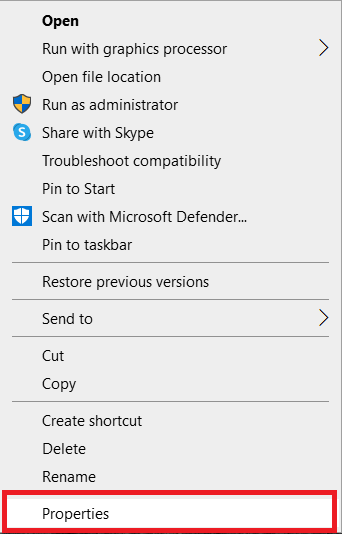
- ক্লিক করুন শর্টকাট ট্যাব
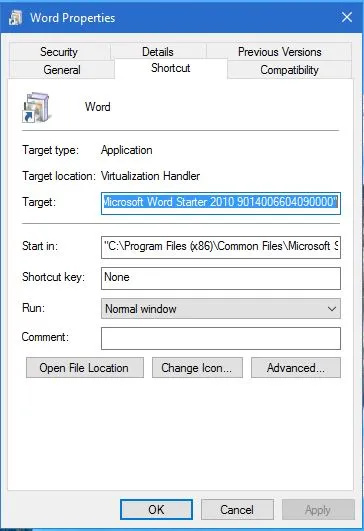
- ক্লিক করুন সহজতর পদ্ধতি বক্স এবং প্রোগ্রাম বা ওয়েব পৃষ্ঠার জন্য একটি নতুন কীবোর্ড শর্টকাট লিখুন। নতুন হটকি সেট আপ করতে সেখানে একটি চিঠি লিখুন। উল্লেখ্য যে শর্টকাটটি হবে অক্ষরটির সাথে মিলিত Ctrl + Alt . সুতরাং আপনি যদি 'I' টাইপ করেন তবে কীবোর্ড শর্টকাট হবে Ctrl + Alt + I . এছাড়াও আপনি একটি প্রবেশ করতে পারেন ফাংশন কি (বেশিরভাগ কীবোর্ডে F1 থেকে F12)।
- নির্বাচন করুন আবেদন করুন এবং তারপর ক্লিক করুন ঠিক আছে জানালা বন্ধ করতে
- এটি পরীক্ষা করতে আপনার নতুন হটকি টিপুন এবং এটি আপনার নির্দিষ্ট করা প্রোগ্রাম বা ওয়েব পৃষ্ঠাটি খুলতে হবে।
শাটডাউন, রিস্টার্ট এবং লগঅফ কীবোর্ড শর্টকাট সেট আপ করুন
আপনি তৃতীয় পক্ষের প্যাকেজগুলি ব্যবহার না করে Windows 10-এ শাটডাউন, লগঅফ এবং রিবুট হটকি তৈরি করতে পারেন।
- পছন্দসই ফাংশনের জন্য একটি ডেস্কটপ শর্টকাট তৈরি করুন। এটি করতে, ডান ক্লিক করুন ডেস্কটপ এবং তারপর নির্বাচন করুন নতুন > শর্টকাট .
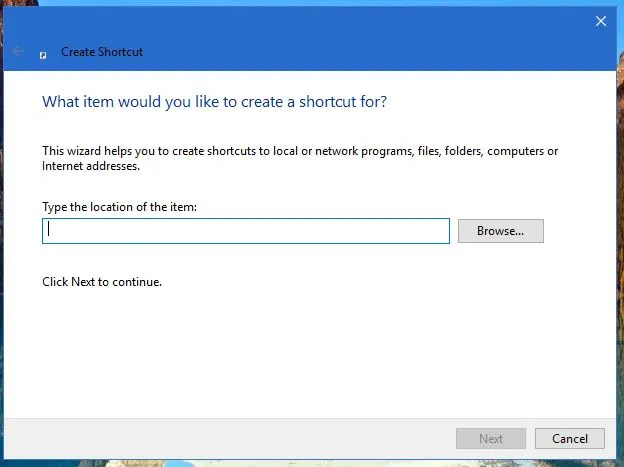
- মধ্যে আইটেমটির অবস্থান টাইপ করুন: বক্স, টাইপ করুন ' shutdown.exe -s -t 00 একটি শর্টকাট সেট আপ করতে যা Windows 10 বন্ধ করে দেয়। টাইপ করুন ' শাটডাউন -r -t 00 একটি শর্টকাটের জন্য যা উইন্ডোজ 10 রিস্টার্ট করে। টাইপ করুন ' shutdown.exe –L Windows 10 থেকে সাইন আউট করতে।
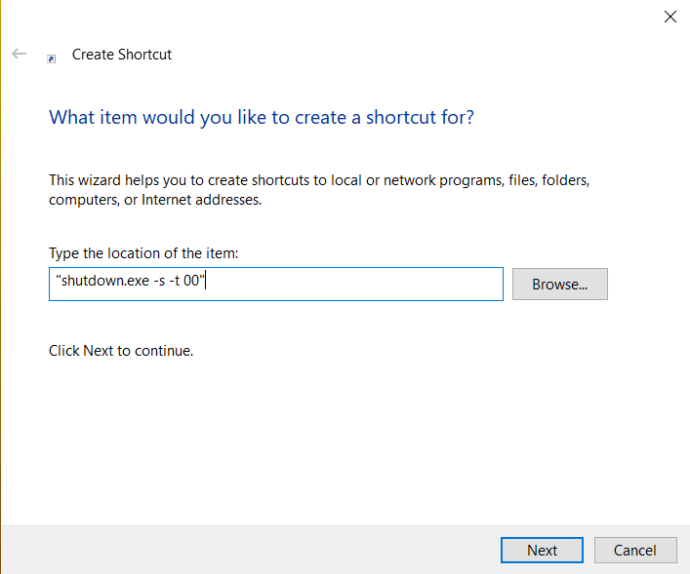
- চাপুন পরবর্তী এবং শর্টকাটের জন্য একটি উপযুক্ত শিরোনাম টাইপ করুন। উদাহরণস্বরূপ, আপনি শর্টকাটটির নাম দিতে পারেন 'শাটডাউন' যদি শর্টকাট উইন্ডোজ বন্ধ করে দেয়।
- চাপুন শেষ করুন শর্টকাট কনফিগারেশন তৈরি করুন থেকে প্রস্থান করার জন্য। এটি ডেস্কটপে শর্টকাট যোগ করে, যেমনটি নীচে দেখানো হয়েছে।
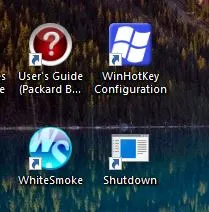
- শর্টকাট একটি হটকি দিন.
- নির্বাচন করুন ঠিক আছে জানালা থেকে প্রস্থান করতে।
এখন, সেই কী টিপে এবং Ctrl + Alt আপনি উইন্ডোজ 10 এর প্রথম পাঠ্য বাক্সে যা প্রবেশ করেছেন তার উপর নির্ভর করে আপনাকে বন্ধ করবে, পুনরায় চালু করবে বা লগ আউট করবে। শর্টকাট তৈরি করুন জাদুকর
থার্ড-পার্টি সফ্টওয়্যারের সাথে কাস্টম হটকি যোগ করা
আপনি অতিরিক্ত তৃতীয় পক্ষের সফ্টওয়্যার দিয়ে আরও অনেক কিছু করতে পারেন। উইন্ডোজ 10 এর জন্য কয়েকটি প্রোগ্রাম উপলব্ধ রয়েছে এবং এর মধ্যে কয়েকটি বিনামূল্যের প্রোগ্রাম। WinHotKey প্যাকেজগুলির মধ্যে একটি যা আপনি কাস্টমাইজড Windows 10 কীবোর্ড শর্টকাট সেট আপ করতে ব্যবহার করতে পারেন। এটি থেকে Windows 10 এ যুক্ত করুন WinHotKey সফটপিডিয়া পৃষ্ঠা। ক্লিক করুন এখনই ডাউনলোড করুন সেটআপ উইজার্ড সংরক্ষণ করতে সেখানে বোতাম, এবং তারপর উইন্ডোতে WinHotKey যোগ করতে এটি খুলুন।
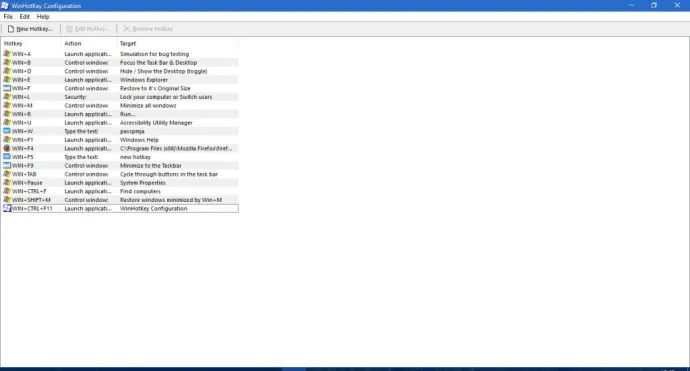
উপরের শটে WinHotKey উইন্ডোতে ডিফল্ট Windows 10 হটকিগুলির একটি তালিকা রয়েছে। মনে রাখবেন যে আপনি এই প্যাকেজটির সাথে সেগুলি সম্পাদনা করতে পারবেন না। তুমি কি করতে পার নতুন কীবোর্ড শর্টকাট সেট আপ করা হয় যা সফ্টওয়্যার বা নথি খোলে বা সক্রিয় উইন্ডো সামঞ্জস্য করে।
- চাপুন নতুন হটকি নীচের স্ন্যাপশটে দেখানো উইন্ডোটি খুলতে।
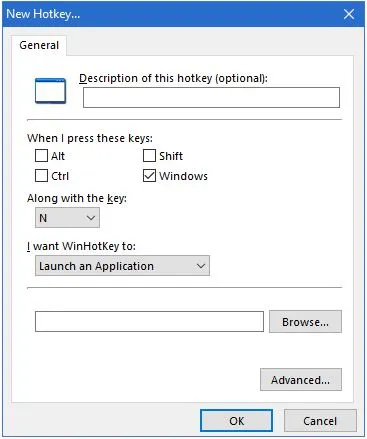
- ক্লিক করুন আমি WinHotKey করতে চাই : ড্রপ-ডাউন তালিকা এবং নির্বাচন করুন একটি অ্যাপ্লিকেশন চালু করুন , একটি নথি খুলুন , বা একটি ফোল্ডার খুলুন .
- ক্লিক ব্রাউজ করুন আপনি এটি চাপলে কোন অ্যাকশন হটকি খুলবে তা নির্বাচন করতে।
- হটকিগুলির জন্য বিভিন্ন কীবোর্ড সংমিশ্রণ থেকে বেছে নিন সবকিছু , শিফট , Ctrl , এবং উইন্ডোজ চেকবক্স তারপর ক্লিক করুন সাথে চাবিও : হটকিতে একটি অনন্য কী যোগ করতে ড্রপ-ডাউন তালিকা।
- চাপুন ঠিক আছে যখন আপনি সমস্ত প্রয়োজনীয় বিকল্পগুলি নির্বাচন করেছেন।
নতুন কীবোর্ড শর্টকাটটি অন্যদের সাথে WinHotKey উইন্ডোতে তালিকাভুক্ত করা উচিত। এটি চেষ্টা করার জন্য হটকি টিপুন। এটি আপনার নির্বাচিত সফ্টওয়্যার, নথি বা ফোল্ডার খুলবে।
আমি কখন গুগল অ্যাকাউন্ট তৈরি করেছি?
আপনি এই প্যাকেজের সাথে কিছু উইন্ডো হটকি সেট আপ করতে পারেন।
- নির্বাচন করুন বর্তমান উইন্ডো নিয়ন্ত্রণ করুন থেকে বিকল্প আমি WinHotKey চাই: ড্রপ-ডাউন তালিকা।
- ক্লিক করুন বর্তমান উইন্ডো তৈরি করুন: এটি প্রসারিত করতে ড্রপ-ডাউন তালিকা।
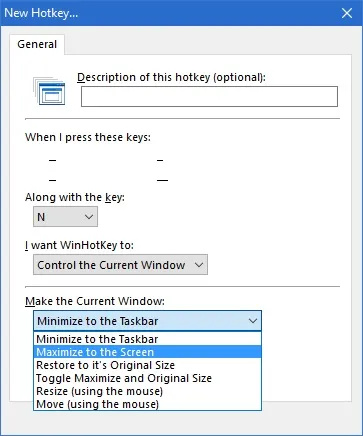
- ড্রপ-ডাউন তালিকা থেকে আপনার কর্ম চয়ন করুন.
কাস্টমাইজড হটকি সেট আপ করার জন্য আরেকটি দরকারী সফ্টওয়্যার প্যাকেজ হল NirCmd, যা বেশিরভাগ উইন্ডোজ প্ল্যাটফর্মের জন্য উপলব্ধ। আপনি এটি থেকে উইন্ডোজ 10 এ ইউটিলিটি যোগ করতে পারেন NirSoft পেজ . পৃষ্ঠার নীচে স্ক্রোল করুন এবং ক্লিক করুন NirCmd ডাউনলোড করুন বা NirCmd 64-বিট ডাউনলোড করুন ফাইল সংরক্ষণ করতে (আপনি উইন্ডোজের 64-বিট সংস্করণ চালাচ্ছেন কিনা তার উপর নির্ভর করে)।
যেহেতু NirCmd একটি সংকুচিত জিপ হিসাবে সংরক্ষণ করে, তাই আপনাকে ফাইল এক্সপ্লোরারে এর সংকুচিত ফাইলটি নির্বাচন করতে হবে এবং প্রেস করতে হবে সব নিষ্কাশন বোতাম ফোল্ডারটি বের করার জন্য একটি পথ বেছে নিন।
NirCmd এক্সট্র্যাক্ট হয়ে গেলে, আপনি কমান্ড-লাইন ইউটিলিটি দিয়ে ডেস্কটপ শর্টকাট সেট আপ করতে পারেন এবং সেগুলিকে হটকিতে পরিণত করতে পারেন।
- নির্বাচন করে আগের মতো একটি ডেস্কটপ শর্টকাট তৈরি করুন নতুন > শর্টকাট ডেস্কটপ প্রসঙ্গ মেনু থেকে।
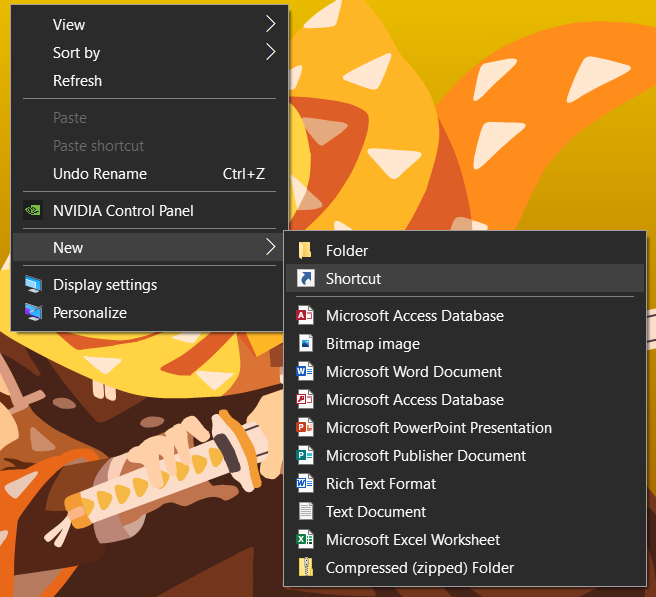
- চাপুন ব্রাউজ করুন এবং নির্বাচন করুন NirCmd নির্বাহযোগ্য সেখান থেকে পথ, কিন্তু এখনও পরবর্তী ক্লিক করবেন না।
- পাথে আপনার কমান্ড লাইন যোগ করুন, যা সমস্ত তালিকাভুক্ত NirSoft পৃষ্ঠায়। উদাহরণস্বরূপ, যোগ করার চেষ্টা করুন ' মিউটিস ভলিউম 2 'পথের শেষ পর্যন্ত, যেমনটি নীচে দেখানো হয়েছে৷
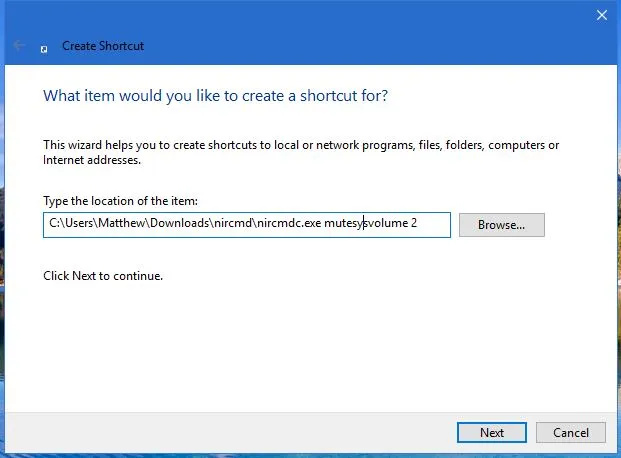
- নতুন NirCmd ডেস্কটপ শর্টকাটে ক্লিক করুন। ভলিউম ইতিমধ্যে নিঃশব্দ না থাকলে, এটি ক্রিয়াটি সম্পূর্ণ করবে।
- NirCmd শর্টকাটটিকে একটি নিঃশব্দ হটকিতে পরিণত করুন এটিতে ডান-ক্লিক করে, নির্বাচন করুন৷ বৈশিষ্ট্য , এবং একটি কী প্রবেশ করান সহজতর পদ্ধতি টেক্সট বক্স
আপনি একইভাবে বিভিন্ন ধরণের NirCmd হটকি সেট আপ করতে পারেন। উদাহরণস্বরূপ, যদি আপনি যোগ করেন ' সেটসিসভলিউম 65535 'NirCmd পথের শেষে' এর পরিবর্তে মিউটিস ভলিউম 2 ', চাপলে হটকি ভলিউমকে সর্বাধিক করে তুলবে৷ বিকল্পভাবে, যোগ করা হচ্ছে ' খালিবিন ” পথের শেষে একটি শর্টকাট সেট আপ করবে যা রিসাইকেল বিন খালি করে।
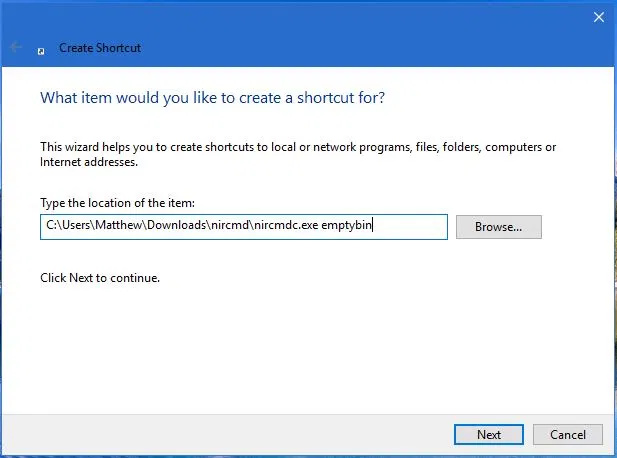
আপনি দেখতে পাচ্ছেন, Windows 10-এ ইন-হাউস হটকি কাস্টমাইজেশনের পাশাপাশি থার্ড-পার্টি হটকি ইন্টিগ্রেশন উভয় বৈশিষ্ট্য রয়েছে। NirCmd এবং WinHotKey প্রোগ্রামগুলি ডিফল্টরূপে Windows 10 এর চেয়ে বেশি কীবোর্ড শর্টকাট বিকল্প অফার করে। এই হটকিগুলির সাহায্যে, আপনি সফ্টওয়্যার খুলতে, পিসি বন্ধ করতে, উইন্ডোজ 10 পুনরায় চালু করতে, ভলিউম সেটিংস সামঞ্জস্য করতে এবং আরও অনেক কিছু করতে পারেন।









